Cómo hacer que la barra de tareas de Windows 10 muestre los segundos del reloj

El reloj de la barra de tareas de Windows 10 puede mostrar el tiempo preciso hasta el segundo. Esta característica requiere un hack de registro para habilitarla, y solo funciona en Windows 10. Los usuarios de Windows 7 necesitarán una utilidad de terceros como T-Clock Redux para hacer esto en su lugar.
Las primeras versiones beta del reloj de la barra de tareas mostraron segundos . Sin embargo, esto causó problemas de rendimiento en los años 90, y la característica se eliminó antes del lanzamiento de Windows 95.
Cómo mostrar los segundos editando el registro
RELACIONADO: Aprendiendo a usar el Editor del Registro como un profesional
Aquí está nuestra advertencia estándar: El Editor del Registro es una herramienta poderosa y el mal uso puede hacer que su sistema sea inestable o incluso inoperante. Este es un truco bastante simple y, siempre y cuando te apegues a las instrucciones, no deberías tener ningún problema. Dicho esto, si nunca antes trabajó con el Editor del Registro, considere leer sobre cómo usar el Editor del Registro antes de comenzar. Y definitivamente haga una copia de seguridad del Registro (¡y de su computadora!) Antes de realizar cambios.
Para comenzar, abra el Editor del Registro haciendo clic en Inicio, escribiendo "regedit" en el cuadro en la parte inferior del menú Inicio y presionando Entrar. Otorgue permiso al Editor del Registro para realizar cambios en su PC.
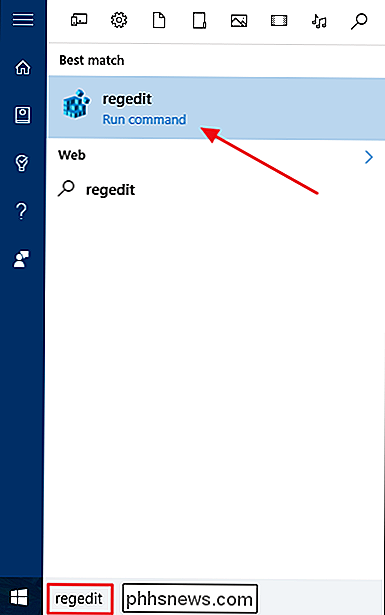
En el Editor del Registro, use la barra lateral izquierda para navegar a la siguiente clave:
HKEY_CURRENT_USER Software Microsoft Windows CurrentVersion Explorer Advanced
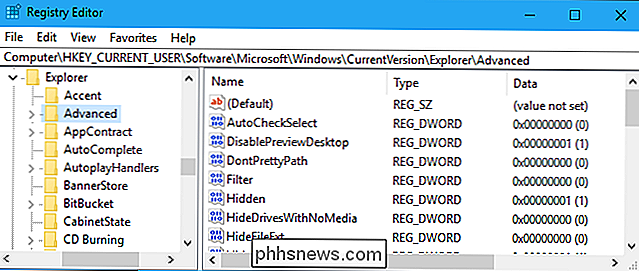
Haga clic con el botón derecho en la tecla "Avanzado" en el panel izquierdo y seleccione Nuevo> Valor DWORD (32 bits).
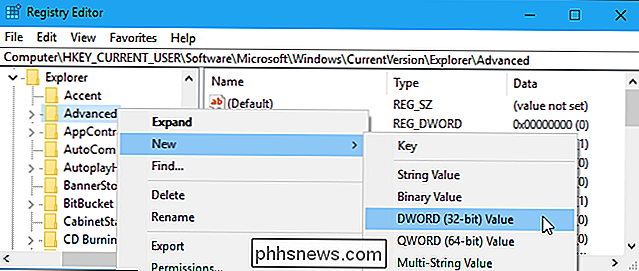
Nombre el valorShowSecondsInSystemClocky presione Entrar.
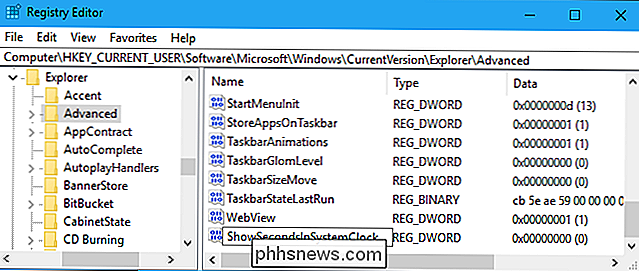
Haga doble clic en el valor que recién creado, ingrese los datos de valor de1y haga clic en "Aceptar".
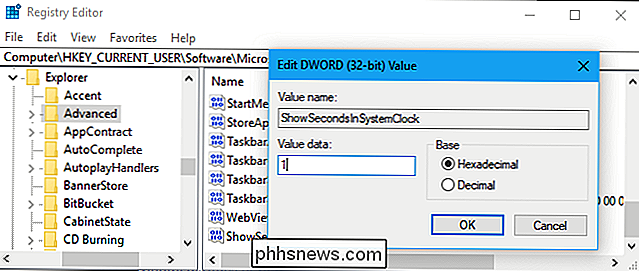
Ahora puede cerrar el Editor del registro. Tendrá que cerrar sesión y volver a iniciar sesión antes de que los cambios surtan efecto.
Si desea deshacer este cambio, vuelva aquí y elimine el valor "ShowSecondsInSystemClock" o establezca sus datos de valor en "0".
Descargue nuestro Hack de registro de un clic
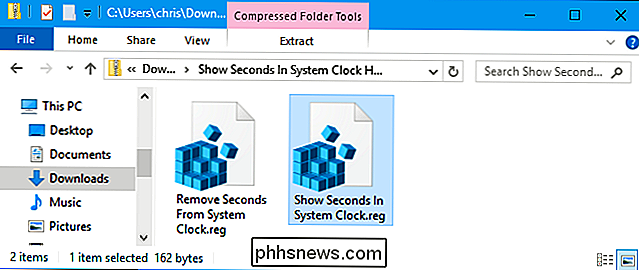
Si no desea editar el registro usted mismo, puede usar nuestros hacks de registro descargables. Hemos creado dos hacks: uno que mostrará los segundos en el reloj del sistema, y uno que invertirá el cambio y ocultará los segundos del reloj. Ambos están incluidos en el siguiente archivo ZIP. Haga doble clic en el truco que quiera usar, acepte el aviso y luego cierre la sesión y vuelva a iniciar sesión para que los cambios surtan efecto.
Mostrar segundos en el sistema Hacks de reloj
Estos hacks simplemente configuran elValor de ShowSecondsInSystemClockde la misma manera que describimos anteriormente. Ejecutar el truco "Mostrar segundos en reloj del sistema" crea el valorShowSecondsInSystemClockcon un valor de datos de1, mientras ejecuta el comando "Eliminar segundos del reloj del sistema" elimina elShowSecondsInSystemClockvalor de su registro. Si tiene curiosidad por saber qué hacen estos u otros archivos .reg, puede hacer clic con el botón derecho sobre ellos y seleccionar "Editar" para ver sus contenidos en el Bloc de notas. Y, si le gusta jugar con el registro, vale la pena aprender a hacer sus propios registros.
RELACIONADO: Cómo poner el día de la semana en la barra de tareas de Windows Reloj
También podría interesarle en mostrar el día actual de la semana en el reloj de la barra de tareas. Esto es posible sin visitar el registro, ya que puede personalizar fácilmente el formato de fecha que aparece debajo del tiempo desde la interfaz estándar del Panel de control.

¿Qué hace que la memoria flash eMMC sea viable en dispositivos móviles, pero no en computadoras?
El uso de la memoria flash para ejecutar un sistema de escritorio, como Windows, fue desaconsejado durante bastante tiempo. Pero, ¿qué lo hizo una opción deseable y viable para dispositivos móviles? La publicación de preguntas y respuestas SuperUser de hoy tiene la respuesta a la pregunta de un lector curioso.

Cómo ver y borrar tu historial de Google Maps en Android y iPhone
Si eres como yo, usas Google Maps mucho . Lo que pasa es que mantiene un historial detallado de todos los lugares donde has estado, independientemente de si has usado navegación o no. Aquí se explica cómo eliminar esos datos. RELACIONADO: Cómo deshabilitar las notificaciones de tráfico de Android Maps mantiene su historial de viaje en un par de lugares diferentes: "Su línea de tiempo" e "Historial de mapas".


